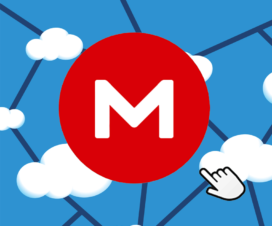Друзья, помните я не так давно делился историей про то, как случайно нашел классный способ копировать файлы с телефона на компьютер и наоборот? У этой истории есть продолжение: сегодня хочу рассказать про совсем уж замечательный метод переноса файлов между любыми устройствами, независимо от модели и даже операционной системы.
Обладатели айфонов наверняка знают про функцию AirDrop, которая позволяет быстро перемещать любые файлы между любыми устройствами Apple: iPhone, iPad, iMac. Однако эта технология не может использоваться на устройствах с ОС, отличной от iOS, что является большим минусом.
Snapdrop – что это?
Онлайн сервис Snapdrop позволяет легко перемещать любые файлы:
- С компьютера на компьютер
- С телефона на телефон
- С компьютера на телефон и наоборот
- С ноутбука на ноутбук
- С телефона на ноутбук и наоборот
Любое устройство, любая операционная система! Единственное условие – оба устройства должны находиться в одной сети.
Как соединить устройства и передать данные
Чтобы воспользоваться Снапдроп, надо зайти на его официальный сайт. Страничка сервиса выглядит стильно и минималистично:

Единственная надпись в центре экрана говорит о том, что теперь нужно открыть сайт Snapdrop в браузере второго устройства, которое будет участвовать в обмене данными.
Как только вы это сделаете, каждому из ваших устройств будет присвоено уникальное имя, состоящее из названия животного и прилагательного (blush cobra, chocolate dove и т.д.), а их иконки появятся на экране браузера.

Например, я хочу закинуть на телефон какой-то файл с компьютера. Для этого на ПК я нажимаю в браузере на иконку телефона и выбираю в проводнике нужный файл (есть окошко предпросмотра).

На телефоне появится запрос на сохранение передаваемого файла. Следует нажать «Save», после чего сразу же начнется его загрузка.

Хотите передать что-то с телефона назад на компьютер? Тоже не проблема! Кликаете в браузере телефона на иконку ПК и точно так же выбираете любой файл для отправки.
Процесс передачи данных происходит очень быстро. Файлы весом по сотню мегабайт копируются буквально за пару секунд! Еще раз отмечу, что и отправитель, и получатель могут иметь абсолютно разные ОС, но должны обязательно находиться в одной сети (иметь выход в интернет через один роутер). Например, ПК у меня подключен к интернет по витой паре, а телефон – по вайфай.
Приложение Снапдроп
Хотите пользоваться сервисом, не открывая браузер? Нажмите в правом верхнем углу самый крайний значок и на ваше устройство будет установлено специальное приложение, а его иконка для запуска появится на рабочем столе.

Двойной клик на иконке запустит Snapdrop в отдельном окне, без необходимости открывать браузер.

Установка приложения возможно только в браузерах на основе Chromium.
Как пользоваться Snapdrop (видео)
Безопасен ли Snapdrop?
Суть работы Снапдроп состоит в том, что он открывает временное соединение в вашей локальной сети, которое могут обнаружить любые другие устройства, использующие эту сеть. Никто кроме вас не может подключиться к вашей сети, не зная от неё пароль, а значит, ваш перевод будет безопасным.
SnapDrop не использует базу данных и не сохраняет переданные файлы на своих серверах (даже не передаёт их туда). Как только вы закрываете вкладку браузера или приложение, созданное временное соединение между устройствами также разрывается.
Даже если бы Снапдроп смог получить все ваши данные, то все равно не смог бы их прочитать и проанализировать, потому что технология WebRTC надежно шифрует информацию при передаче.
Похожие публикации: